「YouTube動画のインプレッション数が思ったように伸びない」といった悩みは、YouTubeクリエイターにとっては日常茶飯事でしょう。
そのようなお悩みを解決する機能が、実はYouTubeには備わっています。
その名も「プロモーション機能」といい、関連性の高い視聴者に、自身の動画をリーチさせられる機能です。
本記事では、プロモーション機能とは何か、プロモーション機能の使い方、また使用する条件・注意点などについて詳しく説明していきます。
「もっと視聴回数を増やしたい!」や「自社商品・サービスの知名度を上げたい!」など、考えている方はぜひ最後までご覧になってみてください!
YouTubeのプロモーション機能とは?
まずは簡単に、YouTubeのプロモーション機能とは何かについて説明します。
プロモーション機能を簡単に説明
YouTubeのプロモーション機能とは、お金を支払って、より関連性の高い人に自分の動画を視聴してもらう機能です。
プロモーション機能に最低金額は設定されておらず、1円の少額から利用できます。
視聴回数を伸ばしたい時、チャンネル登録者数を伸ばしたい時、自社の商品・サービスを紹介したい時など、使うタイミングは様々です。
プロモーションした動画が表示される場所は?
プロモーションした動画は、下記の場所で表示されるようになります。
- YouTubeアプリのホームフィード
- YouTubeの検索結果
- YouTube の「次のおすすめ」
プロモーションした動画が単独で表示されるのではなく、他の動画とともに表示されます。
YouTubeのプロモーションを活用する手順
次に、YouTubeのプロモーションを活用する手順を説明します。
①YouTube Studio にログインします。
②左側のメニューで「コンテンツ」を選択します。
③上部のメニューで 「プロモーション」を選択します。
④右側の「新しいプロモーション」をクリックします。
⑤プルダウンメニューから Google広告アカウントを選択します。(※下記補足あり)
⑥プロンプトで動画を選択し、プロモーションの見出しと説明を追加します。
⑦プロモーションを出す地域を定義します。(プロモーションする動画は、あなたのチャンネルを視聴する見込みが高いユーザーに表示されます)
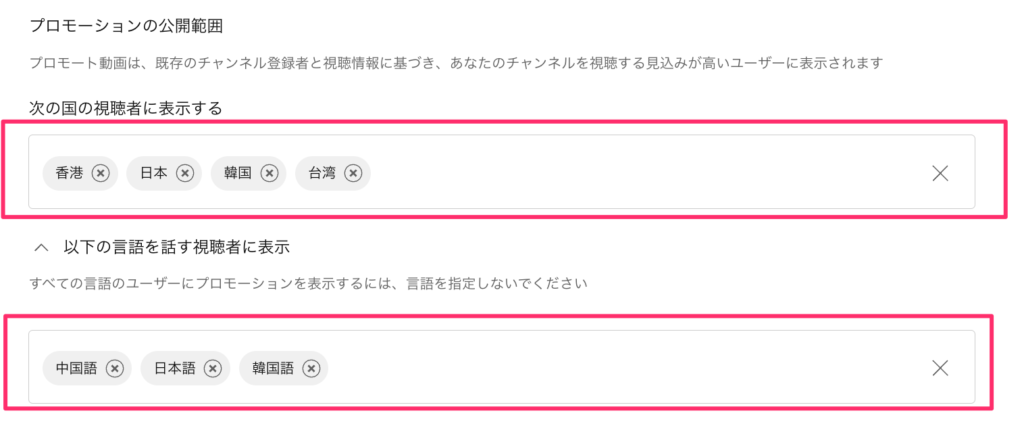
⑧予算と終了日を設定します。
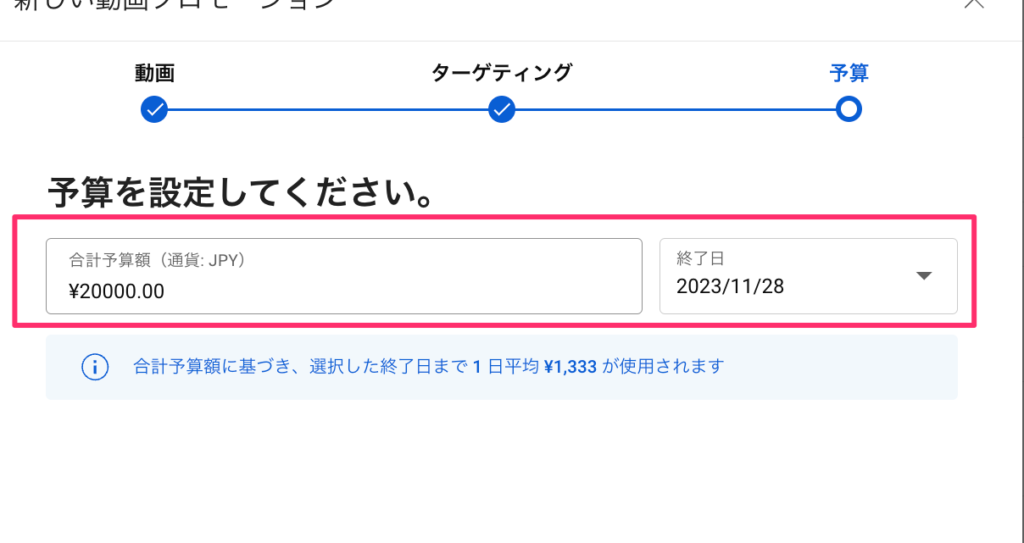
⑨新しいGoogle広告アカウントを使用する場合は、Google広告アカウントのお支払い情報を設定します。
⑩「プロモーションを実行」 を選択します。
(※補足)Google広告アカウントの選択は、初回のプロモーションを作成のみ選択する必要があります。
アカウントを一度選択すると、 YouTube Studioで変更することはできないため、Google広告のサイトから変更する必要があります。
プロモーション機能を使うための条件
YouTube動画の再生回数を稼いだり、自社商品・サービスを紹介したりするのに、プロモーション機能は最適です。
しかし、どのような動画にもプロモーション機能を使えるわけではありません。
そこでプロモーション機能を使うための条件について紹介します。
公開または限定公開している
1つ目の条件は、YouTube動画が公開または限定公開されていることです。
例えば、非公開やプレミア公開になっている動画は、プロモーション機能として利用することができません。
非公開動画の場合は「公開」に変更すれば問題ないですが、プレミア公開の場合は一度動画を削除しなければ「公開」に変更することができません。
そのため、プロモーション機能を使う予定があるなら、プレミア公開は慎重に考えてから行うようにしましょう。
10秒以上の長さがある
2つ目の条件は、10 秒以上の長さがあることです。
例えば、5秒などのショート動画ではプロモーション機能を使うことができません。
逆に、上限の長さについては指定がないので、何分以上の動画であってもプロモーション機能は利用できます。
Googleの動画広告の要件を満たしている
3つ目の条件は、Googleの動画広告の要件を満たしていることです。
例えば、下記のような条件を満たさないコンテンツはプロモーション機能を使えません。
- 性的なコンテンツ
- 画質が一定基準を満たしていないコンテンツ
- 著作権に違反したコンテンツ
- 衝撃的なコンテンツ(陰惨な表現、残虐な映像)
プロモーション機能を使うためには、上記以外にも守らなければならないルールがあります。
気になる方は、ぜひGoogle広告ポリシーの「動画広告の要件」をチェックしてみてください!
また、「そもそも動画広告とは何か?」から知りたい方は、「動画広告とは何?基本から応用、効果的な広告の出し方まで徹底解説!」を確認してみてください。
Googleの編集ポリシーに準拠している
4つ目の条件は、Googleの編集ポリシーに準拠していることです。
人の目を過剰に引くようなものは原則利用できませんし、意味不明な文法になっているものは許可されません。
例えば、動画タイトルに「!」が含まれていたり、「こちらで花を購入しましょう」が「こちらで鼻を購入しましょう」など誤字がある場合はプロモーション機能が使えない可能性があります。
「!」の使用でプロモーションの許可が得られないことがよくあるため、許可が得られない方は「!」のような記号や絵文字が原因ではないか確認してみてください。
プロモーションをする際の注意点
またプロモーション機能は使うための条件だけでなく、使う際の注意点も2つあります。
- プロモーションが承認になるまでに1〜2日かかる
- 海外へのプロモーションする際は翻訳をつけておく
それぞれ具体的に説明します。
プロモーションが承認になるまでに1〜2日かかる
1つ目の注意点は、プロモーションが承認になるまでに1〜2日かかることです。
なぜなら審査期間があり、すぐにはプロモーションOKの審査結果は出ないからです。
つまりプロモーション機能を活用しても、その日からすぐプロモーションすることはできません。
プロモーションを出したい場合は、承認期間を逆算してプロモーションの申請を行うようにしましょう!
海外へのプロモーションする際は翻訳をつけておく
2つ目の注意点は、海外へプロモーションする際は翻訳をつけておくことです。
なぜなら海外にYouTube動画をプロモーションしても、海外の人がその動画を見て、楽しめるようにしていないと、チャンネル登録に繋がらないからです。
「海外向けにチャンネルを運営したい」と考えている方にとって、翻訳サービスは必須です。
ぜひ以下の記事を参考にして、自分にあった翻訳サービスを探してみましょう!
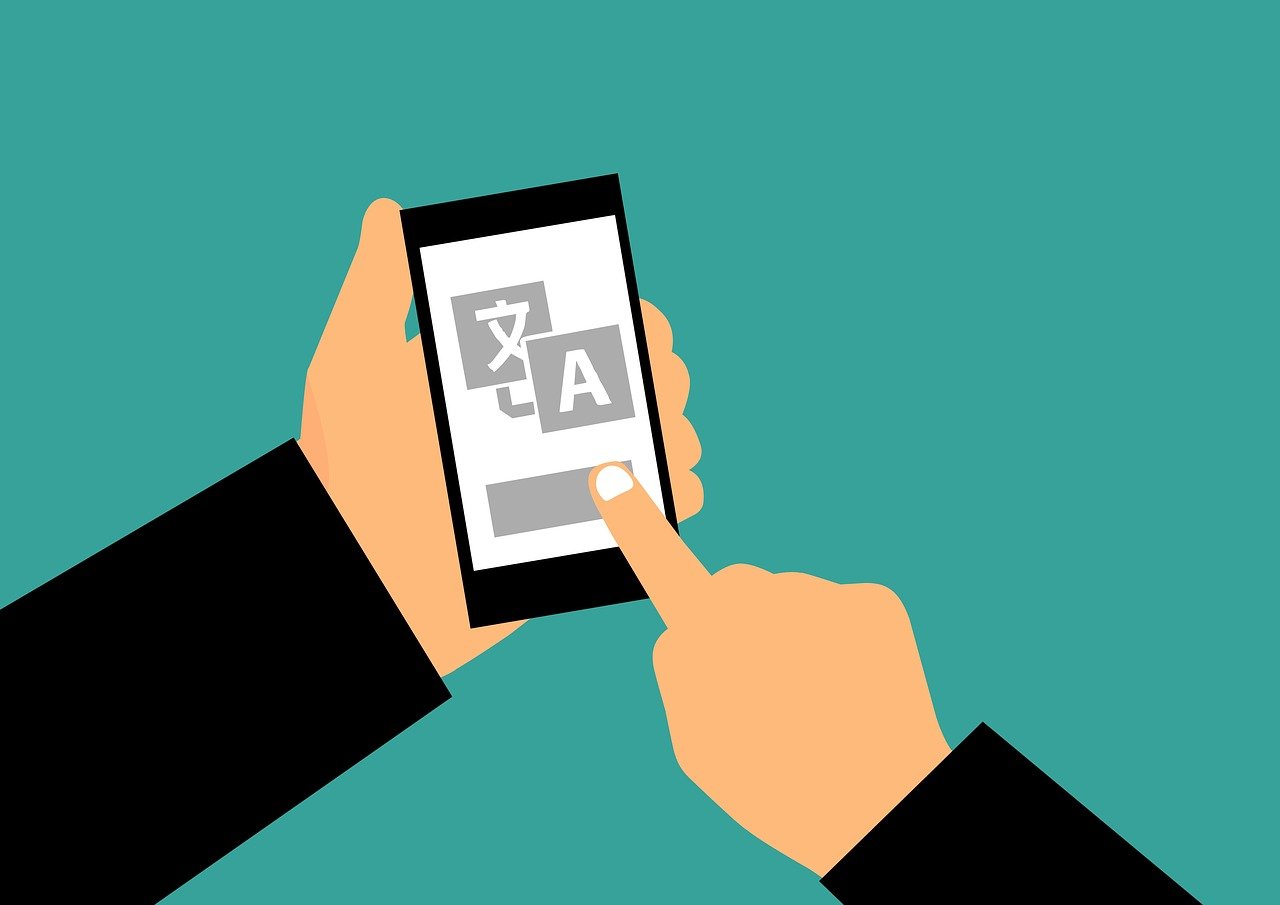
プロモーション管理画面について
プロモーションの管理画面は、「YouTubeのプロモーションを活用する手順」でもあった通り、下記の手順で開けます。
■YouTubeのプロモーション管理画面の開き方
①YouTube Studio にログインします。
②左側のメニューで「コンテンツ」を選択します。
③上部のメニューで 「プロモーション」を選択します。
下記はプロモーション機能を利用した後の、分析結果になります。
- プロモーションによるインプレッション数
- プロモーションによる視聴回数
- プロモーションによるチャンネル登録者数
どれほど視聴者にリーチできているのか、またチャンネル登録まで繋げられているのか確認できるので、パフォーマンスを分析しながら改善を繰り返すことができます。
まとめ
今回は、YouTubeのプロモーション機能について詳しく説明してきました。
プロモーション機能はお金を払って、よりたくさんの人に自分の動画を視聴してもらう方法です。
重要な報告動画であったり、自社商品やサービスなどを紹介した動画だったり、より視聴者に見てもらいたい動画などももちろんあるでしょう。
そのようなタイミングでプロモーション機能を使えば、ファンになってくれる視聴者を効率よく増やせたり、自社の売上を効率的に上げられるかもしれません。
少しでも気になる方は、ぜひお試しでプロモーション機能を使ってみてくださいね!
また、YouTubeの動画広告について詳しく知りたい方は、こちらの記事も参考にしてみてください。
YouTubeの動画広告とは?仕組みや目的別の種類、配信効果を解説
最後まで読んでいただき、ありがとうございました!


